 なお、私が書く解説は、訳が分からなくなっています!
なお、私が書く解説は、訳が分からなくなっています!
なので、人によっては相当難しいかもしれません。
その場合は、他の人のところへどうぞ。
それから、今回は検索すればすぐに分かることや、いつも説明してる部分が省いております。
検索すればすぐに分かることなどの質問コメントは、『検索してください』にて返信を統一させてもらいます。
かならず、ある程度やり方を把握した上で、挑戦してください。
中級編と書きましたが、ぶっちゃけ変換自体の難易度は簡単です。
☆で表すなら、『★☆☆☆☆』(一つ星)です。
上記の理由により、中級にしてるだけです。
この記事は、PSP向け、またはアンドロイドau向けに説明しております。
ただし、PSPに関しては動作確認ができていません。
AndroidはXperia™ acro IS11Sにて動作確認を行い、それ以外の動作確認はできないので、各自で微調整してください。
ご理解上、変換してください。
また、変換に起こったいかなる損害や過ちも、自己責任とします。
なので、あかべぇそふとつぅ様に問い合わせるようなことは絶対にしないでください。
同意できる方のみ、よろしくおねがいします。
なお、このやり方はどこか間違っている可能性もあります。
そう言うのを考慮して、間違っている場合は指摘をお願いします。
ただし、修正するとは限らず、追記する程度にとどめるかもしれません。
質問は出来るだけ対応しますが、返信できない場合もあります。
質問によっては、私には分からない事もあるかもしれません。
その場合は、誰かがそっと答えてあげるなどよろしくおねがいします。
書き込むのはいやという方は、右のフォームから送ってきてください。
このとき、メールアドレスを入力していない場合や、メールアドレスを間違って入力している場合は返信できませんのでご注意ください。
3日たっても返信がない場合、届いていないか、埋もれている可能性があります。
コメントなどに催促の書き込みをお願いします。
と言うように、ある程度は対処しますのであかべぇそふとつぅ様に問い合わせるようなことは絶対にしないでください。
大事なので2回言いました。
面倒なのでコピペしただけって言うのは秘密です(∀`*ゞ)
また、この記事は暫定です。
コメントいただいた事は記事に反映していきますので、何か気になったことがあればコメントください。
Twitterでも質問を受け付けます。
コンバータやアンパックツール、展開ツール等
G線上の魔王 コンバータ(ヒント:G線上の魔王 コンバータ)
ExtractData(場所:ExtractData)
シナリオ変換に必要な物
ActivePerl
画像変換
imageUtility
SMJPEG作成(PSP向けムービーが必要な方のみ)
SMJPEGムービー再生2
※smjpeg4.zipをDLし、ffmpeg.exeかmplayer.exeを入れて置くこと。
ONscripter for PSP ※PSP用
霧雨の降る日に
ONScripter on Android ※Android用
Studio O.G.A.
arc.nsa化(nsaarc.exe)
■ Takahashi’s Web ■
ダウンロードするファイルは【NScripterドキュメント/旧ツール】です。
音変換
dBpoweramp
dBpoweramp Codec Central Ogg Vorbis
上記もしくは
soundUtility
支援バッチ
変換支援バッチ(parallel製)
!現在普通に配信中! WordPressプラグインの動作確認もかねて現在常連さんのみ提供中。
今後これ使って何かするかもしれないので、当ブログをお気に入りにしてくれるなら、登録したほうがいいかも。
逆に何もしない可能性もあるのでそこはおまかせ。
なにか記事書いた時にコメントしてくれれば、私が喜びます。
上記は不明。
むしろ管理するのがめんどくさく・・・・・・・・
G線上の魔王
今回の私の作業用フォルダは『O:¥G線上の魔王 PSP¥』とします。
そして、略として『¥PSP¥』と表記しますのでお間違えのないように。
例:¥PSP¥作業用¥ → O:¥G線上の魔王 PSP¥作業用¥
始めにActivPerlを最初にインストールしておきます。
test
次に、『¥PSP¥』に『オリジナル』フォルダを作り、その中にG線上のデータを入れて置きます。
詳しく書くと
bgimage.xp3
bgm.xp3
data.xp3
evimage.xp3
face.xp3
fgimage.xp3
image.xp3
sound.xp3
voice.xp3
以上のファイルになります。
ムービーが必要な人は、op_movie.mpgも一緒にコピーしておきましょう。
コピーが終わったら、ExtractDataを起動し、pngの設定を適当にします。
うまくいかなかったら試行錯誤してください。 
bgimage.xp3
evimage.xp3
face.xp3
fgimage.xp3
image.xp3
以上のファイルは『¥PSP¥作業用¥image¥』に展開させます。 
2個目以降はこのような画面が出てきますが、『はい』でいいです。 
展開が終わったら、次です。
bgm.xp3
data.xp3
sound.xp3
voice.xp3
以上のファイルは各フォルダを作成して展開します。
bgm.xp3 → bgmフォルダ
data.xp3 → dataフォルダ
(略) 
全て展開し終わったら、支援バッチから、ファイル移動を実行します。 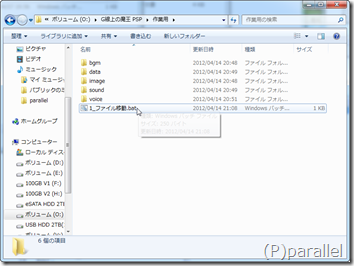
作業は一瞬で終わります。
終わったら、次はコンバータからbase0.txtとgmao.plを作業用フォルダに移動させます。
そして、バッチのシナリオ変換も一緒に置き、バッチを実行します。 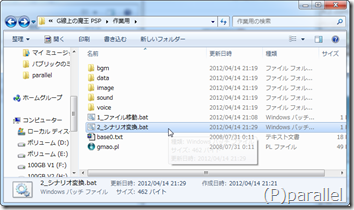
作業用フォルダに0.txtと1.txtが出来ているはずです。 
次に、imageUtility関連のファイル群と、画像変換バッチを入れて、実行します。
〆2011年4月24日追記
コンバーターにある『dummy_frame.jpg』と『dummy_frame_novel.jpg』も同様にフォルダに入れて置きます。
〆2011年4月24日追記 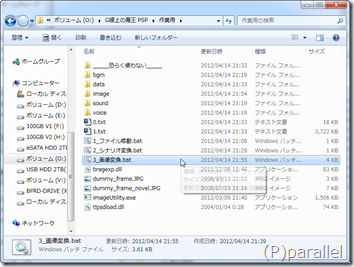
あとは、音声変換になるけど、今回は2種類提示します。
一つは、今まで通りいつものソフトで変換する方法。
もう一つは、すとーむさんところのsoundUtilityを使う方法。
いつものソフトだと、容量や音質に融通がききますが、無料版だと時間がかかったりします。
soundUtilityは0.02の現時点で容量や音質に融通がききにくいですが、変換は比較的早いほうだと思われます(CPU依存)
まぁ、お好きな方をどうぞ。
今回はsoundUtilityを使用してみたいと思います。
soundUtility(0.02で動作確認済み)関連ファイル群を作業用フォルダに入れ、支援バッチの音声変換を実行します。
imageUtilityと同じファイル(bregexp.dll)があると思いますが、同じファイルなのでどっち使ってもいいです。
実行すると、品質をきかれるので好きな数字を選んでください。
また、大きすぎるともとより大きくなるので、数字は低めにした方が吉。 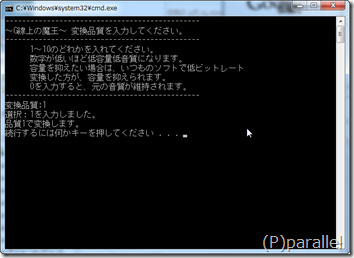
全て自動で変換してくれますので、ひたすらお待ちください。
完了画面が出たら終了です。
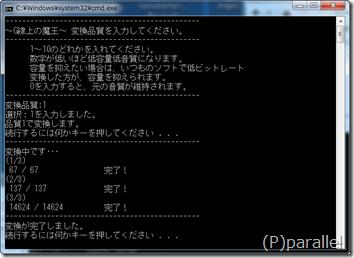
変換が完了したら、nsa化させます。
この作業はいつもどおりNScripterに入っているnsaarc.exeを使ってアーカイブ化を行ってください。
出力フォルダは適当に。
私は『¥PSP¥G_maou for Android¥』にてアーカイブ化しております。 
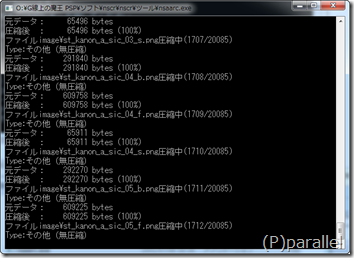
アーカイブ化が終わったら、0.txtと1.txt、そして使用するフォントファイルを『default.ttf』にファイル名を変更し、アーカイブ化したフォルダに入れます。
Androidの場合、恐らくオリジナルより容量が増えます・・・・・・
画像部分をjpgにすればどのくらい削れるか・・・? 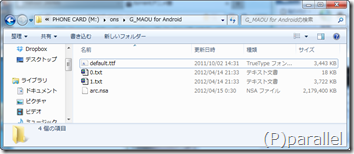
次は必要な人のみ行ってください。
PSP向けOP動画再生です。
コピーしてきた『op_movie.mpg』をsmjpegを使って変換します。
ffmpegやらを各自で用意し、変換してください
以下の設定が基本形とし、各自で必要な修正を行ってください。
色が変になる場合は、RB値反転フラグを変えてみてください。
変換が終わったら、拡張子を『mjpg』に変更しましょう。
@ECHO OFF
rem ————————————————————
rem 以下の各種設定を使用する状況に合わせて変更して下さい
rem ————————————————————
rem ビデオサイズ (初期値 なし)
set SIZE=360:270
rem ビデオクォリティ (初期値 80, 0 ~ 100)
set QUALITY=80
set /a QUALITY2=51-QUALITY/2
rem ビデオフレームレート (初期値 30)
set FRAMERATE=24
rem オーディオサンプリングレート (初期値 44100)
set SAMPLING=44100
rem オーディオチャンネル数 (初期値 2, 1:モノラル, 2:ステレオ)
set CHANNEL=2
rem RB値反転フラグ (初期値 1, 0:通常出力, 1:反転出力)
set REVERSE=0
rem ————————————————————
rem これ以下の記述は基本的には変更する必要はありません
rem ————————————————————
またPSP向けで、ons.iniを変更します。
メモ帳などで開き、
WIDTH=360
HEIGHT=270
に変更してください。
あとは好みで設定をお願いします。
ムービーを再生する場合、1.txtと0.txtに変更を加えます。
この作業は動画をさせるつもりのあるPSP向け、Android向け両者共に必要です。
1.txtをメモ帳などで開き、『Ctrl+F』を押す。
検索画面が出てきたら、『【g07.ks】』と入力し検索を開始する。
以下のようになっているので、赤字を追加します。
Androidの場合は、再生出来るファイルに変換し、そのファイル名を入力してください。
例:mpegplay "op_movie.mp4",1
[1|||] 戦いが、始まる――。¥
;bgmfadeout 2000
bgmstop
textoff1
csps 80,20
lsp 100,"image/black.png",0,0
print 10,2000
mpegplay "op_movie.mjpg",1
mov %t_go_next_chapter,0:mov %0,0
mov %s_show_next_chapter,1:mov %0,0
if %t_go_next_chapter == 0 savegame 22
if %t_go_next_chapter == 0 goto *L_title_title_init
mov %s_show_next_chapter,0:mov %0,0
goto *L_g07
;======================================
*L_g07;【g07.ks】
allstop
setwin1
csps 80,20
lsp 100,"image/bg_09a.png",-150,-150
print 10,300
次に、0.txtを開き、『*L_title_title_init』を検索。
その真上に『mpegplay "op_movie.mjpg",1』を追加する。
Androidの場合は、Android向けにしてください。
例:『mpegplay "op_movie.mp4",1』
lsps 90,"image/white.png",0,0,100,100,0,255
print 10,1000mpegplay "op_movie.mjpg",1
*L_title_title_init
csp2 -1
csp -1
あとは、いつもどおりです。
PSP向けは『Gmaou_for_PSP』等のフォルダに『arc.nsa』、『0.txt』『1.txt』『op_movie.mjpg』『Default.ttf』『EBOOT.PBP』『ons.ini』の各ファイル。
Android向けは『Gmaou_for_Android』等のフォルダに『arc.nsa』、『0.txt』『1.txt』『op_movie.mp4』『default.ttf』の各ファイル。
以上であとは端末に入れれば完成!
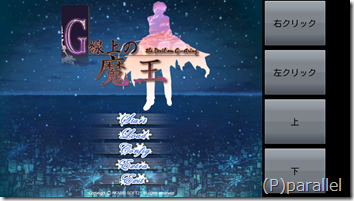





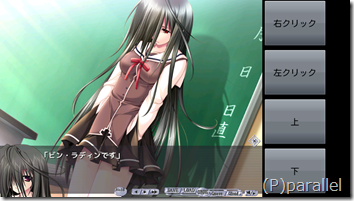

以上になります。
お疲れ様でした~
だいぶ簡単にできるようになりましたね~
昔は変換するのに苦労したような気がしないでもないのに。
後それから、iphone系の物は私のサポート外です。
質問されても、実機を一切持っていないので答えることはできません。
買いたいとは思ってるんですが、お金もないしね・・・


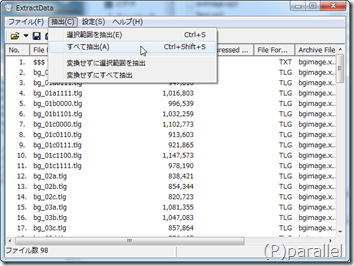

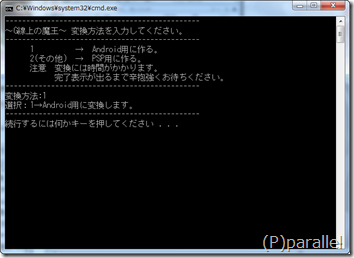
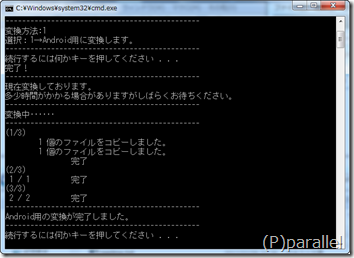
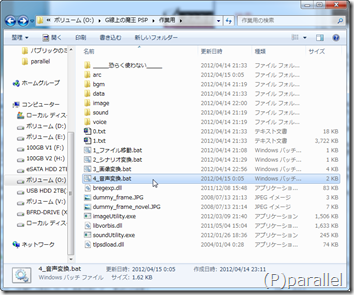
いつも当サイトには大変お世話になっています。
上記におきまして、『0.txt』内の文章が一部間違っています。
それと、dummy_frameとdummy_frame_novel等の画像ファイルに関する記述がないため、画像変換の際の工程1でファイルが見つかりませんと表示されてしまいます。
まだ起動を試してないので、この誤差でどのように影響がでるか分かりませんが、0および1.txt内の文章を読む限りはこれらの画像ファイルは必要そうなので、よろしければ追記の方をお願いします。
コメントありがとうございます。
>>上記におきまして、『0.txt』内の文章が一部間違っています
具体的に何処が間違っているのかを言っていただければと思います。
追加した赤文字が間違っているって言うことですよね?
それとも、コンバータで作られる0.txt自体が違うということなのでしょうか?
>>それと、dummy_frameとdummy_frame_novel等の画像ファイルに関する記述がないため
実は、投稿した翌日には気づいてはいたんですが、普通にコンバータに同梱されているので大丈夫(普通に気づく)だろうと文章の方は修正しませんでしたが、念のため今追記させてもらいました。
うごきましたー「Galaxy S2」&「Galaxy S2 LTE」
0.txt内は*L_title_title_initの上に赤字の文載せれば問題なく動画再生ができたので大丈夫です。
csp~の箇所が若干位置が違っただけです。
返信が遅くなって申し訳ないです。
動作報告ありがとうございます。
ちょっと、見やすくしてみたつもりですがどうでしょう?
今回、初の変換ということで当サイトを参考にさせていただいております。
ほぼ解説通りに変換した結果BGMは再生されましたが、ボイスは再生されませんでした。
バッジが入手できなかったため、音声の変換を行わずにアーカイブ化したのが
いけなかったのでしょうか。 galapagos 005sh
その可能性が0とは限りませんが、スマホの場合は結構再生出来ると思うんです。
変換せずに、『ボイス自体をアーカイブに入れていない』なんてことはありませんでしょうか?
入れているなら、一度ボイスを変換してはどうでしょう?
記事内の変換ツールを使わない場合、『dBpoweramp』にて変換することををオススメします。
ボイスの変換はどのような形式にすればよいのでしょうか。
また1章をプレイしてみたところ、
宇佐美を除く女性キャラと魔王がしゃべりませんでした。
支援バッチをDL出来る用にしましたので、そちらで試してください。
高音質を望むなら、自分で変換してください。
はじめまして。
PSP用のサイトを参考に最初変換したのですが、
背景が小さく、やりづらかったです。
音声などは普通になっていたので気にせずやっていると今度はOP後にタイトルに戻ってしまいました。
その後ここに行き着いたのですが、ここの支援バッチを使えば解消されますかね?
ons.iniはもちろん設定しましたよね?
>>今度はOP後にタイトルに戻ってしまいました。
えーっと。正常な動作だと思うのですが。
タイトルに増えてる項目がありませんか?
Parallelさま
ありがとうございます。
うまくいきそうです。
またよろしくお願いします(^_^)ノ
起動すると背景が左上に小さく表示されてしまいます
タイトル画面からSTARTやEXITなどのボタンと背景がずれています
どうしたらいいのでしょうか?
最低限の情報が提示されていません。
その説明だけでは明確な回答を出すことができません。
使用している機種名すら書かれていないのではお話になりません。
[…] 21:27:59.58 ID:TjPTu0nW0:148 >>144 これでいいんですか? https://blog.anime-game.net/3281 152:iPhone774G:2012/09/03(月) 22:10:23.78 ID:FgCipg5i0:152 >>148 OK […]
おかげさまでうまくいきました。ありがとうございました。
ただOPの再生前の「あかべぇそふとつぅ」を再生している最中に(言い終わる前に)OPムービーの再生になってしまいます。
docomo XPERIA GX Android4.0です
う~~ん。
それは機種の処理速度ですかね。
処理速度が速いため、早い段階で再生されるのかも?
0.txtにdelay文かwait文を追記して調整すると良いかもしれません。
詳しくは、自分で検索してみてください。
当サイトの通りに変換したはずです
なぜか椿姫の声だけが再生されません
どうしたらいいのでしょうか?
機種はSoftBank AQUOS PHONE 104SHです
椿姫だけっていうのもあれですね。
PC上で再生出来るか一度確認してみてください。
もしできなければ、変換に失敗している可能性があります。
再生出来るのであれば、変換後に何らかのミスをしている可能性があります。
一度手順を確認し、再度変換してみてください。
変換後の音声はちゃんと再生できました
soundUtilityのバージョンが0.03ですけど
その違いは関係ありませんよね
なんどかアーカイブ化しなおしましたが
やっぱり椿姫の声が再生されませんでした
一部のキャラの声が出ないという症状は、当ブログにものすごく多く報告されています。
このゲームに限らずです。
しかしながら、私はその症状を一度も確認できていません。
なので、何が正しいのかや、どこが間違っているのかを答えるのがものすごく難しいのです。
ちなみに、多くはフォルダの配置ミスや、該当のボイスだけ入れていないなどが原因とかでした。
>>soundUtilityのバージョン
おそらくは関係ないかと思われます。
あった場合、ボイスや音声全部が再生できていないのではないかと思います。
一度無変換でプレイしてみてください。
もし、それでプレイすることが出来れば、変換に問題がありそうです。
できなければ、他のところに要因がありそうですね。
Androidでゲームができると聞いてこのサイトにたどり着いたのですが・・・
変換パッチが手に入りませんどうすればいいんでしょうか?
確認してみましたが、普通にダウンロード出来ました。
アーカイブ化(arc)の途中でnsaarc.exeが停止してしまいます。(異常終了)
音声変化の際に0で変換したのが原因なのでしょうか。
追記です
http://gyazo.com/76f34ed1d9dfc7cb8d8e1d15d7652cb5
何度試してもこの画面で停止してしまいます。 png圧縮度等はすべてこのサイトの通りにやりました。
PC環境
Win7 Ultimate 32
RAM 4GB
Core2Duo 2.4GHz
VRAM GeFoce GTS250 1GB
おそらく、何らかの原因によって正常に処理ができないのでしょう。
すとーむさんにおいてあるやつで圧縮してみてください。
http://www.geocities.jp/stm_torm/nsaed2.zip
ちょっと時期的に遅れてコメントさせて頂きますが
こちらのとおりやっていたら椿姫のエッチシーンの場所で彼女の声が再生
されませんでした、他は正常でした
それとですね、音声変換batを実行する際
libopus.dllがありません、実行できませんでしたと書いてありました
一応このdllをネットで検索し同作業用フォルドにいれて試したところ
実行はできましたが管理人様はこの警告は出なかったでしょうか?
管理人様の場合はこちらのdllがなくてもうまく変換されていたんですか?
一応椿姫のエッチシーン以外はすべて正常でした
それは、フォルダに入れ忘れているだけでは?
libopus.dllはsoundUtility(v0.05)の付属ファイルですよ。
基本的に、音声変換.batを使用する際は、soundUtility(v0.05)関連ファイル群
【soundUtility.exe】
【bregexp.dll】
【libopus.dll】
【libvorbis.dll】
が入っているはずですが?
と思って確認したら、どうやら記事の作業中の画像には写っていないようですね。
おそらく、記事作成時はsoundUtilityのバージョンが0.02であったため、不必要だったのではないかと思います。
最新版のv0.05では、libopus.dllもきちんと一緒に入っていますので、ご確認お願いします。
いい忘れましたが、v0.05での動作確認は行っていませんのであしからず・・・
あと、もちろん知ってると思いますが、一応最新版のURLを書いておきます。
http://blog.livedoor.jp/tormtorm/archives/51906499.html
こんにちは
早速なのですが、visual art’s keyで発売されているゲームでもできますか?
たとえばRewriteやリトバスとかです。
どうなんでしょうね。
できる方法があるという話は聞いた気がしますが。
DOCOMOのXPERIAで動画再生する際どの形式で圧縮されてますか?とりあえずh264.xvi.mp4.wmp9など試してみましたが、エラー表示が出て起動しません。
動作確認は、Xperia™ acro IS11S(au)のみで行っておりますので、それ以外の動作保障はしません。
しかしながら、Androidの場合、本体が再生できる形式であれば何でも再生できます。
基本的に、mp4(h.264)は再生できます。
プレイヤーによってはwmv(WMV9)も再生できるかと思いますが、おすすめはしません。
また、なんのエラーが出ているのかすら書いていないのでは、回答のしようもありません。
あなたは、
【PC起動しようとしたらエラーが出て困っています。どうすればいいですか?】
と言われたら的確に説明できるでしょうか?
自分も上のコメントにある、
これと同じ症状です。
機種はxperia z3で、昔psp用にエンコしてプレイした時のファイル構成をそのままスマホにぶち込んでます。
テキスト自体は左上に集中することなく、大きく下に表示されるので一応プレイは出来ますがやはり直したいです。
どこの手順からやりなおせばいいでしょうか。
おそらくこれが原因です。
PSPとAndroidは画像の大きさが異なるため、画像の再変換をする必要があります。
おそらく、設定iniや0.txtと1.txtをAndorid用に書き換えた場合もできるとは思いますが、確認はしていません。
どうしてもAndroidでプレイしたい場合は、画像を再変換をしてみてください。
やはり再エンコ必要でしたか
ini書き換えで直るのが一番だったんですが…。
回答ありがとうございました!
変換支援バッチ(parallel製)がDLできません・・・